在现代社会中手机已经成为人们生活中不可或缺的一部分,而随着科技的不断发展,手机的功能也越来越强大。其中投屏功能就是让手机变得更加智能和便捷的重要功能之一。希沃手机投屏步骤简单易操作,让用户可以将手机上的内容投射到大屏幕上,实现更加舒适的观看体验。如何投希沃,让我们一起来了解一下吧!
希沃手机投屏步骤
方法如下:
1.下载希沃APP
在手机和电脑都下载并且安装“希沃白板”软件。

2.打开课件
手机和电脑分别打开“希沃白板”,电脑用希沃白板”打开课件。
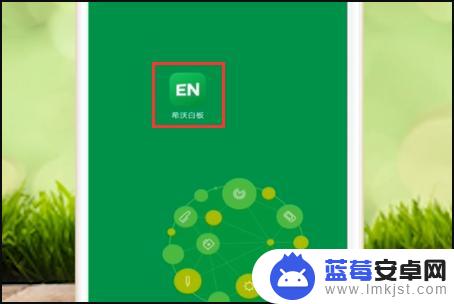
3.点击移动授课
手机端软件会显示“移动授课”按钮,点击它。
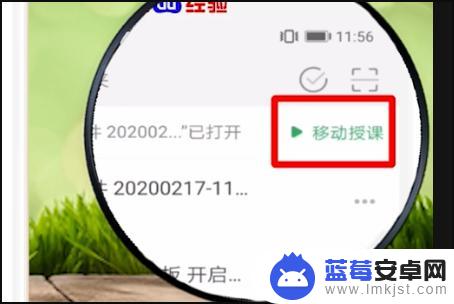
4.选择控制模式
在手机端进行操控,可选择“课件/遥控器”两种控制模式。
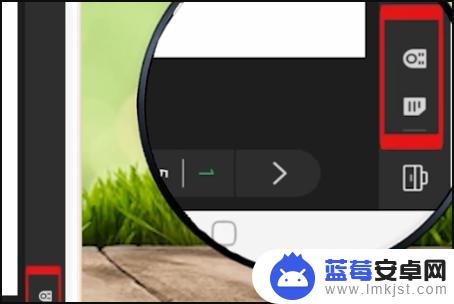
5.同步投屏
在电脑端会同步投屏课件内容。
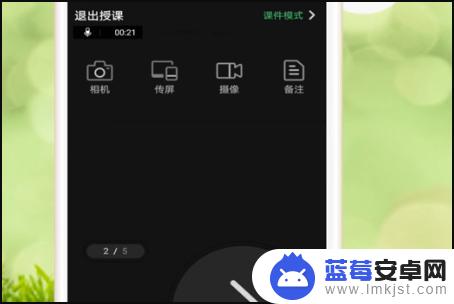
6.选择工具操作
手机端可以选择工具,进行实时“批注”等操作。
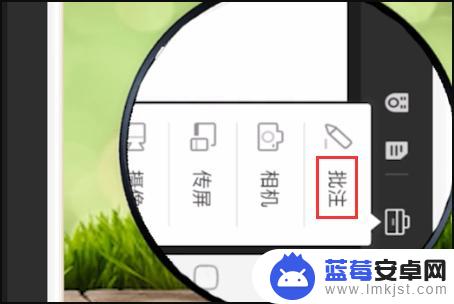
以上是投希沃手机的修复步骤,希望对遇到相同问题的用户有所帮助。












